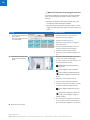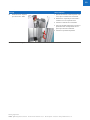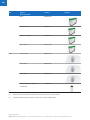cobas
®
pro integrated solutions
<ISE | c503 | e801>
Guida rapida
Versione della pubblicazione 1.0
Versione del software 01-01


3
Roche Diagnostics
cobas
®
pro integrated solutions · Versione del software 01-01 · Guida rapida · Versione della pubblicazione 1.0
Informazioni sulla pubblicazione
Versione della
pubblicazione
Versione del soft-
ware
Data revisione Descrizione modifica
1 01-01 2018-09 Prima versione
y Cronologia delle revisioni
Nota sull'edizione
Questa pubblicazione è destinata agli operatori del
cobaspro integrated solutions.
È stato compiuto ogni sforzo necessario per assicurare
che tutte le informazioni contenute in questa
documentazione siano corrette al momento della
pubblicazione. Tuttavia il produttore potrebbe dover
aggiornare tali informazioni come risultato delle attività di
sorveglianza del prodotto, con la conseguente necessità
di creare una nuova versione di questa pubblicazione.
Reperimento delle informazioni
L'Assistenza Utente contiene tutte le informazioni sul
prodotto, tra cui:
• Operazioni di routine
• Manutenzione
• Sicurezza
• Informazioni per la risoluzione dei problemi
• Informazioni di configurazione
• Informazioni di riferimento, ad esempio sui principi
analitici
La Guida sulla sicurezza contiene importanti
informazioni sulla sicurezza. È necessario leggere la
Guida sulla sicurezza prima di utilizzare il sistema.
La Guida per l'utente è incentrata sulle attività di
routine e sulla manutenzione. L'organizzazione dei
capitoli riflette il normale flusso di lavoro operativo.
La Guida rapida contiene una breve presentazione delle
attività di routine più importanti e della manutenzione
giornaliera.
La cobas
®
e‑library consente di accedere agli
aggiornamenti importanti, ai fogli della metodica, ai fogli
dei valori e ad altri documenti rilevanti di Roche.
Il manuale del produttore del PC contiene tutte le
informazioni relative all'hardware dell'unità di controllo.

4
Roche Diagnostics
cobas
®
pro integrated solutions · Versione del software 01-01 · Guida rapida · Versione della pubblicazione 1.0
Attenzione generale
Per evitare infortuni gravi o fatali, studiare il sistema e le
informazioni sulla sicurezza prima di utilizzare il sistema.
r Prestare particolare attenzione a tutte le precauzioni
in materia di sicurezza.
r Attenersi sempre alle istruzioni contenute in questa
pubblicazione.
r Non utilizzare il sistema in modi diversi da quelli de-
scritti in questa pubblicazione.
r Conservare tutte le pubblicazioni in un luogo sicuro e
di facile accesso.
Copyright
© 2018, Roche Diagnostics GmbH.
Tutti i diritti riservati.
Indirizzi
All'interno dell'Unione Europea e
degli stati membri dell'EFTA
Produttore dello stru-
mento
Hitachi High-Technologies Cor-
poration
1-24-14 Nishi-Shimbashi
Minato-ku, Tokyo 105-8717
Giappone
Rappresentante auto-
rizzato
Roche Diagnostics GmbH
Sandhofer Strasse 116
D-68305 Mannheim
Germania
Fabbricato in Giappone
All'esterno dell'Unione Europea e
degli stati membri dell'EFTA
Prodotto da: Hitachi High-Technologies Cor-
poration
Prodotto per: Roche Diagnostics GmbH
Sandhofer Strasse 116
D-68305 Mannheim
Germania
Distribuito negli USA
da:
Roche Diagnostics
9115 Hague Road
Indianapolis, Indiana, USA

5
Roche Diagnostics
cobas
®
pro integrated solutions · Versione del software 01-01 · Guida rapida · Versione della pubblicazione 1.0
Indice generale
Flusso di lavoro principale.................................................. 6
Riferimento rapido: operazioni prima della routine . 7
Riferimento rapido: flusso di lavoro di
preroutine ...................................................................... 7
Riferimento rapido: sostituzione dei reagenti .. 9
Riferimento rapido: operazioni durante la routine .... 14
Riferimento rapido: misurazione dei campioni
dei pazienti .................................................................... 14
Riferimento rapido: verifica dei risultati dei
test.................................................................................... 16
Riferimento rapido: esecuzione della
calibrazione................................................................... 17
Riferimento rapido: esecuzione del QC.............. 18
Riferimento rapido: operazioni dopo la routine.......... 20
Riferimento rapido: flusso di lavoro di post-
routine............................................................................. 20
Informazioni di riferimento ................................................. 22
Riferimento rapido: Reagenti di sistema............ 22
Riferimento rapido: Consumabili........................... 25
Riferimento rapido: cobaseflow HIV Duo......
29
Riferimento rapido: flusso di lavoro di
esclusione per calibrazione..................................... 30

6
Roche Diagnostics
cobas
®
pro integrated solutions · Versione del software 01-01 · Guida rapida · Versione della pubblicazione 1.0
Flusso di lavoro principale
Flusso di lavoro principale
Software Strumento
Prima dell'uso
1
Accesso
2
Verica degli allarmi
3
Selezione della casella di controllo Azione preventiva
4
Esecuzione degli interventi di manutenzione consigliati
5
• Generazione di una lista di gestione dei reagenti
• Controllo dello stato di consumabili e riuti
6
Sostituzione dei reagenti di sistema
7
Download dei parametri
8
• Richiesta di calibrazioni suggerite e misurazioni QC
• Generazione delle liste di carico di calibrazioni e QC
9
Esecuzione di calibrazioni e misurazioni QC
10
Verica dei risultati di calibrazioni e QC
11
Deselezione della casella di controllo Azione
preventiva
Durante l'attività
12
Ordini dei test
13
Caricamento e processamento dei campioni
14
Verica dei risultati dei test
15
Esecuzioni delle operazioni di post-routine
(manutenzione giornaliera)

7
Roche Diagnostics
cobas
®
pro integrated solutions · Versione del software 01-01 · Guida rapida · Versione della pubblicazione 1.0
Riferimento rapido: operazioni prima della
routine
In questa sezione
Riferimento rapido: flusso di lavoro di preroutine(7)
Riferimento rapido: sostituzione dei reagenti(9)
Riferimento rapido: flusso di lavoro di preroutine
Il sistema è progettato per un uso ininterrotto (24 ore su
24/7 giorni su 7). All'inizio di una sessione di lavoro
accedere al sistema ed eseguire le operazioni di
preroutine evidenziate con i seguenti colori nella finestra
di dialogo Preroutine.
Colori
Eseguire almeno le operazioni evidenziate in giallo o in
rosso.
Rosso: l'operazione è critica. Esempi: un reagente è ter-
minato o un intervento di manutenzione è scaduto.
Giallo: l'operazione è richiesta. Esempi: un reagente è
sotto il livello di avvertimento impostato o è richiesta una
calibrazione.
Viola: è suggerito il caricamento di un nuovo reagente.
Almeno un reagente è al di sotto del fabbisogno giorna-
liero impostato e la casella di controllo Azione preven-
tiva è selezionata.
Grigio: non è necessario alcun intervento.
m Il sistema o l'unità analitica esclusa è in modalità
Standby.
Passaggi Azione dell'utente
1 Verifica degli allarmi 1. Se il pulsante Allarmi lampeggia in giallo o
in rosso, scegliere il pulsante Allarmi.
2. Controllare gli allarmi ed eseguire le azioni
correttive consigliate.
3. Eliminare gli allarmi.
2 Selezione della casella di
controllo Azione preventi-
va
1. Scegliere il pulsante Preroutine.
2. Selezionare la casella di controllo Azione
preventiva.
y Esecuzione delle operazioni di preroutine

8
Roche Diagnostics
cobas
®
pro integrated solutions · Versione del software 01-01 · Guida rapida · Versione della pubblicazione 1.0
Passaggi Azione dell'utente
3 Esecuzione degli interventi
di manutenzione consigliati
1. Scegliere Preroutine > Manutenzione
suggerita.
2. Scegliere ed eseguire tutti gli interventi di
manutenzione evidenziati in giallo e rosso.
4 Sostituzione dei reagenti di
sistema
1. Scegliere Preroutine > Lista di gestione
reagenti.
2. Scegliere il pulsante Genera.
3. Scegliere Report > Visualizzazione.
4. Scegliere la lista di gestione dei reagenti.
5. Utilizzare la lista per recuperare i reagenti
mancanti nell'unità di stoccaggio dei rea-
genti.
6. Sostituire i reagenti.
u Riferimento rapido: sostituzione dei rea-
genti (9)
5 Download dei parametri 1. Scegliere Preroutine > Download ele-
menti richiesti.
2. Controllare le 4schede per individuare i pa-
rametri disponibili.
3. Scegliere il componente desiderato e sce-
gliere il pulsante Continua.
– È consigliata la versione più recente.
– Scegliere le impostazioni desiderate e
quindi il pulsante Download.
4. Se è stato eseguito il download di una nuo-
va metodica, caricare i rispettivi pack rea-
genti.
6 Richiesta di calibrazioni
suggerite
1. Scegliere Preroutine > Calibrazione sug-
gerita.
2. Per richiedere le calibrazioni suggerite, sce-
gliere il pulsante Conferma.
7 Richiesta di misurazioni QC 1. Nella finestra di dialogo Preroutine sce-
gliere:
– QC di routine: per richiedere il QC per
tutti i pack reagenti in uso
– QC di scorta: per richiedere il QC di
tutti i pack reagenti di scorta
2. Scegliere il pulsante Conferma.
y Esecuzione delle operazioni di preroutine

9
Roche Diagnostics
cobas
®
pro integrated solutions · Versione del software 01-01 · Guida rapida · Versione della pubblicazione 1.0
Passaggi Azione dell'utente
8 Generazione delle liste di
carico di calibratori e QC
1. Scegliere Preroutine > Lista di carico ca-
libratori e QC.
2. Scegliere il pulsante Conferma.
3. Scegliere Report > Visualizzazione.
4. Nelle liste di carico controllare i calibratori e
il materiale QC necessari, inclusi le posizio-
ne sui rack e il volume richiesto.
9 Esecuzione di calibrazioni e
misurazioni QC
1. Preparare calibratori e materiale QC in op-
portuni contenitori per campioni.
2. Utilizzare i rack neri per i calibratori e i rack
bianchi per il materiale QC.
3. Inserire i rack in un vassoio portarack, posi-
zionando per primi i rack di calibrazione ne-
ri.
4. Caricare il vassoio portarack in una corsia di
caricamento.
5. Avviare la seduta.
10 Verifica dei risultati di cali-
brazioni e QC
1. Scegliere Routine > Calibrazioni recenti.
2. Verificare che tutti i test abbiano un segno
di spunta nella colonna Stato. In caso di
contrario scegliere il pulsante Dettagli nel
menu delle opzioni e risolvere l'allarme ana-
litico.
3. Scegliere la scheda Grafico QC.
4. Verificare che i risultati QC giornalieri rien-
trino nel range accettabile (verde).
Quando sia la calibrazione sia il QC hanno esito
positivo, il sistema è pronto per la misurazione
dei campioni.
11 Deselezione della casella di
controllo Azione preventi-
va
1. Scegliere il pulsante Preroutine.
2. Per disattivare gli allarmi viola durante l'atti-
vità, deselezionare la casella di controllo
Azione preventiva.
y Esecuzione delle operazioni di preroutine
u Argomenti correlati
• Riferimento rapido: sostituzione dei reagenti (9)
Riferimento rapido: sostituzione dei reagenti
Quando un reagente sta per esaurirsi o è scaduto,
sostituirlo per garantire la correttezza e la continuità
delle misurazioni.

10
Roche Diagnostics
cobas
®
pro integrated solutions · Versione del software 01-01 · Guida rapida · Versione della pubblicazione 1.0
Mancata osservanza dei messaggi di sicurezza
Il mancato rispetto dei messaggi di sicurezza potrebbe
avere come conseguenza lesioni, infezioni o danni al
sistema.
r Utilizzare le tabelle di riferimento rapido solo come
promemoria delle attività più utilizzate.
r Attenersi sempre alla Guida sulla sicurezza e ai mes-
saggi sulla sicurezza nelle descrizioni delle relative at-
tività.
Passaggi Azione dell'utente
1 Scaricamento manuale dei
pack reagenti
(per pack reagenti non vuo-
ti o inutilizzabili)
1. Scegliere Reagenti > Panoramica.
2. Selezionare un pack reagenti.
3. Scegliere il pulsante Scarica.
4. Selezionare i pack reagenti e scegliere il
pulsante Scarica.
5. Premere il pulsante Reagent Loader nel
reagent manager dell'unità analitica.
6. Rimuovere i pack reagenti scaricati.
7. Premere di nuovo il pulsante Reagent Loa-
der.
2 Caricamento dei pack rea-
genti nell'unità analitica
c503
1. Premere il pulsante Reagent Loader e at-
tendere che smetta di lampeggiare.
2. Se i pack reagenti sono stati scaricati, con-
trollare gli indicatori di stato:
: selezionato manualmente per lo
scaricamento.
: pack reagenti vuoto o scaduto.
: pack reagenti temporaneamente
inutilizzabile; scegliere il pulsante Al-
larmi.
3. Rimuovere i pack reagenti scaricati.
4. Caricare i pack reagenti dal frigorifero.
5. Chiudere il coperchio del reagent manager
e premere il pulsante Reagent Loader.
: pack reagenti registrato con suc-
cesso.
: impossibile registrare il pack rea-
genti; tutti i pack reagenti vengono
portati indietro.
6. Se il trasportatore di reagenti si sposta di
nuovo in avanti, premere il pulsante Rea-
gent Loader per completare il caricamento.
y Sostituzione dei reagenti

11
Roche Diagnostics
cobas
®
pro integrated solutions · Versione del software 01-01 · Guida rapida · Versione della pubblicazione 1.0
Passaggi Azione dell'utente
3 Caricamento dei pack rea-
genti nell'unità analitica
e801
1. Premere il pulsante Reagent Loader e at-
tendere che smetta di lampeggiare.
2. Se i pack reagenti sono stati scaricati, con-
trollare gli indicatori di stato:
: selezionato manualmente per lo
scaricamento.
: pack reagenti vuoto o scaduto.
: pack reagenti temporaneamente
inutilizzabile; scegliere il pulsante Al-
larmi.
3. Rimuovere i pack reagenti scaricati.
4. Inserire per intero i pack reagenti prelevati
dal frigorifero nel trasportatore di reagenti.
5. Premere il pulsante Reagent Loader.
: pack reagenti registrato con suc-
cesso.
: impossibile registrare il pack rea-
genti; tutti i pack reagenti vengono
portati indietro.
6. Se il trasportatore di reagenti sale nuova-
mente, premere il pulsante Reagent Loader
per completare il caricamento.
4 Sostituzione dei reagenti-
ISE
1. Controllare gli indicatori di stato:
: flacone vuoto o scaduto
: flacone in uso.
2. Tirare verso l'alto l'elevatore del tubo di
aspirazione finché non si blocca.
3. Asciugare il tubo di aspirazione con un al-
tro panno antistatico asciutto.
4. Risistemare il flacone.
: flacone registrato con successo.
L'elevatore del tubo di aspirazione
scende automaticamente.
5. Chiudere delicatamente il cassetto dei rea-
genti di sistema.
Il sistema esegue automaticamente un prime
reagenti.
y Sostituzione dei reagenti

12
Roche Diagnostics
cobas
®
pro integrated solutions · Versione del software 01-01 · Guida rapida · Versione della pubblicazione 1.0
Passaggi Azione dell'utente
5 Sostituzione dei reagenti di
sistema- c503
(Basic Wash o Acid Wash)
1. Aprire il cassetto dei reagenti di sistema.
2. Controllare gli indicatori di stato:
: flacone vuoto o scaduto
: flacone di scorta (solo Basic Wash)
: flacone in uso.
3. Sollevare il tubo di aspirazione e tenerlo in
posizione.
4. Asciugare il tubo di aspirazione con un al-
tro panno antistatico asciutto.
5. Risistemare il flacone.
: flacone registrato con successo.
6. Abbassare il tubo di aspirazione.
7. Chiudere delicatamente il cassetto dei rea-
genti di sistema.
Il sistema esegue automaticamente un prime
reagenti.
6 Sostituzione dei reagenti di
sistema- e801
(ProCellIIM, CleanCellM o
PreCleanIIM)
1. Controllare quale pulsante di stato lampeg-
gia .
2. Sollevare il tubo di aspirazione e aggan-
ciarlo.
3. Asciugare il tubo di aspirazione con un
panno antistatico.
4. Risistemare il flacone.
5. Abbassare il tubo di aspirazione lentamen-
te dentro il nuovo flacone.
6. Premere il pulsante di stato per confermare
la sostituzione di questo flacone.
: flacone registrato con successo.
7. Chiudere delicatamente lo sportello ante-
riore.
7 Sostituzione dei vassoi per
puntali e coppette - e801
1. Quando l'indicatore di stato superiore è ac-
ceso, aprire il cassetto dei consumabili.
2. Rimuovere i vassoi per puntali e coppette
vuoti.
3. Chiudere il cassetto dei consumabili.
4. Aprire lo sportello trasparente e caricare i
nuovi vassoi per puntali e coppette nell'ele-
vatore.
5. Chiudere lo sportello trasparente.
y Sostituzione dei reagenti

13
Roche Diagnostics
cobas
®
pro integrated solutions · Versione del software 01-01 · Guida rapida · Versione della pubblicazione 1.0
Passaggi Azione dell'utente
8 Sostituzione dei recipienti
per rifiuti solidi– e801
1. Quando l'indicatore di stato superiore è ac-
ceso, aprire il cassetto dei consumabili.
2. Rimuovere il recipiente per rifiuti solidi e
sostituirlo con un recipiente nuovo.
3. Chiudere il cassetto dei consumabili.
4. Aprire lo sportello trasparente e premere il
pulsante di stato corrispondente al reci-
piente per rifiuti solidi sostituito.
5. Chiudere lo sportello trasparente.
y Sostituzione dei reagenti

14
Roche Diagnostics
cobas
®
pro integrated solutions · Versione del software 01-01 · Guida rapida · Versione della pubblicazione 1.0
Riferimento rapido: operazioni durante la
routine
In questa sezione
Riferimento rapido: misurazione dei campioni dei pazienti
(14)
Riferimento rapido: verifica dei risultati dei test(16)
Riferimento rapido: esecuzione della calibrazione(17)
Riferimento rapido: esecuzione del QC(18)
Riferimento rapido: misurazione dei campioni dei pazienti
Dopo avere completato tutti i passaggi di preroutine
richiesti, è possibile avviare le operazioni di routine e
misurare i campioni.
Mancata osservanza dei messaggi di sicurezza
Il mancato rispetto dei messaggi di sicurezza potrebbe
avere come conseguenza lesioni, infezioni o danni al
sistema.
r Utilizzare le tabelle di riferimento rapido solo come
promemoria delle attività più utilizzate.
r Attenersi sempre alla Guida sulla sicurezza e ai mes-
saggi sulla sicurezza nelle descrizioni delle relative at-
tività.
Passaggi Azione dell'utente
1 Richiesta manuale dei test
(se non viene eseguito il
download dall'host)
1. Scegliere Routine > Richiedi test.
2. Scegliere il tipo di campione e la priorità.
3. Scegliere l'opzione Micro per le coppette
micro o l'opzione Normale per gli altri con-
tenitori.
4. Inserire l'ID campione dell'etichetta barco-
de.
5. Selezionare tutti i test o i profili di test desi-
derati:
• : test selezionato.
• : risultato disponibile.
• : test non selezionato.
6. Scegliere il pulsante Salva.
y misurazione dei campioni dei pazienti

15
Roche Diagnostics
cobas
®
pro integrated solutions · Versione del software 01-01 · Guida rapida · Versione della pubblicazione 1.0
Passaggi Azione dell'utente
2 Preparazione dei campioni
10 mm
1. Utilizzare solo contenitori per campioni ido-
nei.
2. Livello di riempimento massimo: 10mm
sotto il bordo superiore del contenitore per
campione.
3. Centrifugare i campioni attenendosi alle in-
dicazioni del produttore delle provette.
4. I contenitori per campioni devono essere
inseriti perfettamente in verticale nei rack.
Utilizzare adattatori per provette
<13mm.
5. Assicurarsi che la superficie del liquido del
campione sia priva di schiuma, pellicola,
bolle o gel separatore.
3 Preparazione dei campioni
con barcode
≥17 mm
≥20 mm ≥20 mm
≥17 mm
1. Utilizzare rack con ID per l'assegnazione
dei rack per tipo di campione.
2. Applicare le etichette barcode verticalmen-
te sulle provette entro la zona di scansione,
evidenziata in blu.
4 Preparazione dei campioni
senza barcode
1. Per generare la lista di lavoro, selezionare i
campioni in Routine > Richiedi test.
2. Scegliere Report > Routine > Lista ordi-
ni dei test.
3. Scegliere il pulsante Genera. Al termine
dell'animazione sul pulsante Report, sce-
gliere il pulsante Visualizzazione.
4. Posizionare il campione sul rack con ID ba-
sandosi sulla Test Order List.
5 Caricamento di campioni
nella corsia di caricamento
1. Assicurarsi che gli indicatori di stato
dell'unità di inserimento campioni siano ac-
cesi e aprire il coperchio principale.
2. Caricare il vassoio portarack utilizzando la
maniglia sul lato destro.
Se è in modalità Operativo, il sistema
processa i campioni senza effettuare
altre operazioni.
3. Se non è ancora in modalità Operativo,
scegliere il pulsante Start e avviare la se-
duta.
y misurazione dei campioni dei pazienti

16
Roche Diagnostics
cobas
®
pro integrated solutions · Versione del software 01-01 · Guida rapida · Versione della pubblicazione 1.0
Passaggi Azione dell'utente
6 Caricamento dei campioni
nell'ingresso per le urgenze
1. Utilizzare il rack rosso per indicare che i
campioni sono urgenti
(tutti i rack caricati attraverso l'ingresso
per le urgenze sono processati con la
stessa priorità).
2. Caricare il rack nell'ingresso per le urgenze
con i barcode rivolti verso destra.
Se è in modalità Operativo, il sistema
processa i campioni senza effettuare
altre operazioni.
3. Se non è ancora in modalità Operativo,
scegliere il pulsante Start e avviare la se-
duta.
7 Avvio di una seduta 1. Scegliere il pulsante Start in fondo a destra
nello schermo.
2. In modalità non barcode specificare il nu-
mero di sequenza del primo campione da
processare.
3. Nell'area Stato di attesa rack assicurarsi
che l'impostazione sia attivata.
4. Per avviare la seduta, scegliere il pulsante
Start.
8 Ricerca di un campione in
base allo stato di processa-
mento
1. Scegliere Stato campione > Tracciabili-
tà campioni.
2. Se si conosce l'ID del campione, inserirlo e
scegliere il pulsante Cerca.
3. Per trovare lo stato di processamento, con-
trollare il simbolo sull'icona del campione.
4. Nel menu delle opzioni sono disponibili
diversi comandi, ad esempio il pulsante
Cambia priorità o il pulsante Scarica
rack.
y misurazione dei campioni dei pazienti
Riferimento rapido: verifica dei risultati dei test
Durante o dopo una seduta, è possibile visualizzare i
risultati per i campioni dei pazienti selezionati o delle
misurazioni QC.

17
Roche Diagnostics
cobas
®
pro integrated solutions · Versione del software 01-01 · Guida rapida · Versione della pubblicazione 1.0
Passaggi Azione dell'utente
1 Visualizzazione dei risultati
dei test
1. Scegliere Routine > Risultati.
2. Per visualizzare i campioni caricati, sceglie-
re l'opzione Archivio di routine.
3. Nella tabella a sinistra scegliere il campio-
ne desiderato.
Utilizzare l'elenco a discesa Tutti i
campioni per filtrare in base a cam-
pioni specifici.
4. Nella tabella a destra controllare i risultati
già disponibili e gli eventuali allarmi analiti-
ci.
2 Visualizzazione dei dettagli
dei risultati dei test
1. In Routine > Risultati scegliere il campio-
ne desiderato.
2. Nel menu delle opzioni scegliere il pul-
sante Dettagli risultato.
3. Se nella colonna Allarmi analitici è visua-
lizzato un allarme analitico, leggere la de-
scrizione dell'allarme e mettere in atto le
azioni correttive indicate.
y Verifica dei risultati dei test
Riferimento rapido: esecuzione della calibrazione
Il software suggerisce le calibrazioni in base agli intervalli
impostati per ogni metodica. È necessario richiedere solo
le calibrazioni suggerite.
Passaggi Azione dell'utente
1 Richiesta di una calibrazio-
ne
1. Scegliere Calibrazione > Ordine.
2. Controllare la colonna Motivo:
: la calibrazione è suggerita.
: la calibrazione è richiesta durante
la seduta successiva.
3. Per richiedere le calibrazioni suggerite,
scegliere il pulsante Salva.
4. Per richiedere manualmente una calibrazio-
ne, scegliere il test e quindi Calibra.
y Esecuzione della calibrazione

18
Roche Diagnostics
cobas
®
pro integrated solutions · Versione del software 01-01 · Guida rapida · Versione della pubblicazione 1.0
Passaggi Azione dell'utente
2 Esecuzione di calibrazioni 1. Scegliere Report > Calibrazione > Cali-
brator Load List.
Scegliere il pulsante Genera e quindi il
pulsante Visualizzazione.
2. Nella lista di carico controllare quali cali-
bratori sono necessari. Per i calibratori che
hanno un'assegnazione della posizione,
controllare anche le posizioni del rack.
3. Preparare i calibratori secondo quanto indi-
cato nella lista di carico. Tenere in conside-
razione il volume morto del contenitore per
campione utilizzato.
4. Caricare i rack di calibrazione e avviare la
seduta.
3 Verifica dei risultati delle
calibrazioni
1. Quando i risultati sono disponibili, scegliere
Calibrazione > Ordine.
2. Osservare la colonna Posizione:
Nessun colore: l'ultima calibrazione ha
avuto esito positivo.
: l'ultima calibrazione è fallita.
3. Se una calibrazione è fallita, controllare
l'eventuale presenza di allarmi analitici in
Routine > Calibrazioni recenti.
– Risolvere l'allarme analitico come indi-
cato nell'Elenco degli allarmi analitici.
– Ripetere la calibrazione per questo te-
st.
4 Visualizzazione dei dettagli
di un risultato della calibra-
zione
1. Scegliere Calibrazione > Risultati e
quindi il test:
– Risultato calibrazione di lotto: l'ulti-
ma calibrazione del lotto valida per
questo specifico lotto di reagente.
– Risultato ultima calibrazione: l'ulti-
ma calibrazione del lotto valida per il
test.
2. Scaricare i rack di calibrazione dalle corsie
di scarico.
y Esecuzione della calibrazione
Riferimento rapido: esecuzione del QC
È possibile richiedere le misurazioni QC per tutti i test e i
reagenti a bordo (QC di routine) oppure solo per reagenti
specifici o per i reagenti di scorta.

19
Roche Diagnostics
cobas
®
pro integrated solutions · Versione del software 01-01 · Guida rapida · Versione della pubblicazione 1.0
Non è possibile utilizzare materiale QC scaduto. I test
richiesti per il materiale QC scaduto vengono esclusi e
non eseguiti.
i
Le misurazioni QC devono essere richieste per
materiale QC, non per lotto QC. Il sistema esegue
la misurazione QC utilizzando il primo lotto QC
caricato. Il sistema non processa altri lotti QC per
lo stesso materiale QC nella stessa seduta.
Passaggi Azione dell'utente
1 Richiesta di QC per i rea-
genti in uso
1. Scegliere QC > Ordine.
2. Per richiedere il QC per tutti i reagenti in
uso, scegliere il pulsante Assegna QC di
routine.
3. Per richiedere il QC per reagenti specifici,
selezionare le caselle di controllo Selezio-
ne corrispondenti.
4. Scegliere il pulsante Salva.
2 Richiesta di QC per i rea-
genti di scorta
1. Scegliere QC > Ordine > QC flacone di
scorta.
2. Selezionare le caselle di controllo Selezio-
ne dei reagenti di scorta per cui si richiede
una misurazione QC.
3. Scegliere il pulsante Salva.
3 Esecuzione del QC 1. Scegliere Report > QC > QC Load List.
Scegliere il pulsante Genera e quindi il
pulsante Visualizzazione.
2. Nella lista di carico verificare quale mate-
riale QC è richiesto nelle varie posizioni del
rack.
3. Preparare il materiale QC secondo quanto
indicato nella lista di carico. Tenere in con-
siderazione il volume morto del contenitore
per campione utilizzato.
4. Caricare i rack QC e avviare la seduta.
4 Verifica dei risultati QC 1. Scegliere Routine > Grafico QC.
2. Scegliere un test.
3. Verificare che i risultati QC giornalieri rien-
trino nel range accettabile (punto verde).
– Se i risultati QC sono fuori range (pun-
to rosso), trovare la causa del proble-
ma e ripetere la misurazione QC.
– Quando sia la calibrazione sia il QC
hanno esito positivo, il sistema è pron-
to per la misurazione dei campioni.
4. Scaricare i rack QC dalle corsie di scarico.
y Esecuzione del QC

20
Roche Diagnostics
cobas
®
pro integrated solutions · Versione del software 01-01 · Guida rapida · Versione della pubblicazione 1.0
Riferimento rapido: operazioni dopo la rou-
tine
In questa sezione
Riferimento rapido: flusso di lavoro di post-routine(20)
Riferimento rapido: flusso di lavoro di post-routine
Al termine della sessione di lavoro giornaliera,
interrompere le analisi ed eseguire gli interventi di
manutenzione giornalieri.
Mancata osservanza dei messaggi di sicurezza
Il mancato rispetto dei messaggi di sicurezza potrebbe
avere come conseguenza lesioni, infezioni o danni al
sistema.
r Utilizzare le tabelle di riferimento rapido solo come
promemoria delle attività più utilizzate.
r Attenersi sempre alla Guida sulla sicurezza e ai mes-
saggi sulla sicurezza nelle descrizioni delle relative at-
tività.
Passaggi Azione dell'utente
1 Interruzione del sistema al
termine della seduta in cor-
so
1. Scegliere il pulsante Start.
2. Nell'area Stato di attesa rack scegliere il
pulsante Modifica.
3. Deselezionare la casella di controllo Attiva
stato di attesa rack.
Al termine della seduta, il sistema ese-
gue la finalizzazione e scarica tutti i
rack.
4. Rimuovere tutti i rack dalla corsia di scari-
co.
2 Pulizia giornaliera con il
rack di lavaggio - ISE
1. Preparare un rack di lavaggio:
– Pos. 1: vuota
– Pos 2: 600µl di ISE Cleaning Solution/
SysClean
– Pos. 3: 600µl di Activator
2. Caricare il rack di lavaggio.
3. Avviare la seduta.
4. Eseguire calibrazione e QC.
y Flusso di lavoro di post-routine
La pagina si sta caricando...
La pagina si sta caricando...
La pagina si sta caricando...
La pagina si sta caricando...
La pagina si sta caricando...
La pagina si sta caricando...
La pagina si sta caricando...
La pagina si sta caricando...
La pagina si sta caricando...
La pagina si sta caricando...
La pagina si sta caricando...
La pagina si sta caricando...
-
 1
1
-
 2
2
-
 3
3
-
 4
4
-
 5
5
-
 6
6
-
 7
7
-
 8
8
-
 9
9
-
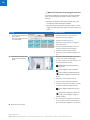 10
10
-
 11
11
-
 12
12
-
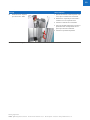 13
13
-
 14
14
-
 15
15
-
 16
16
-
 17
17
-
 18
18
-
 19
19
-
 20
20
-
 21
21
-
 22
22
-
 23
23
-
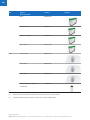 24
24
-
 25
25
-
 26
26
-
 27
27
-
 28
28
-
 29
29
-
 30
30
-
 31
31
-
 32
32
Roche cobas pro sample supply unit Guida di riferimento
- Tipo
- Guida di riferimento
- Questo manuale è adatto anche per
Documenti correlati
-
Roche cobas pro ISE analytical unit Guida di riferimento
-
Roche cobas pro sample supply unit Guida utente
-
Roche cobas pro sample buffer unit Guida di riferimento
-
Roche cobas c 303 Guida di riferimento
-
Roche cobas pro ISE analytical unit Guida di riferimento
-
Roche cobas pro sample buffer unit Guida di riferimento
-
Roche cobas pro sample buffer unit Guida utente
-
Roche cobas 8000 core unit Guida di riferimento
-
Roche cobas c 303 Guida utente